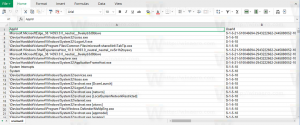خيارات أيقونة منطقة الإعلام الكلاسيكية في نظام التشغيل Windows 10
في Windows 10 ، تم نقل العديد من خيارات لوحة التحكم الكلاسيكية إلى تطبيق الإعدادات. يسألني العديد من القراء باستمرار عما إذا كان من الممكن الحصول على واجهة رموز صينية قديمة جيدة (منطقة الإعلام) من لوحة التحكم الكلاسيكية. بشكل افتراضي ، يجعلك Windows 10 تستخدم تطبيق الإعدادات لإظهار أو إخفاء رموز التطبيقات من العلبة أو لتخصيص رموز النظام. إذا كنت مهتمًا باستخدام خيارات رمز العلبة الكلاسيكية في نظام التشغيل Windows 10 ، فإليك ما يمكنك فعله.
الإعلانات
في Windows 10 ، بمجرد النقر فوق الزر تخصيص في خصائص شريط المهام ، يفتح تطبيق الإعدادات في الصفحة المناسبة:

 على الجانب الأيمن ، ستجد روابط لتخصيص الرموز وتحديد رموز النظام التي يجب أن تكون مرئية في علبة النظام (منطقة الإعلام).
على الجانب الأيمن ، ستجد روابط لتخصيص الرموز وتحديد رموز النظام التي يجب أن تكون مرئية في علبة النظام (منطقة الإعلام).
 ومع ذلك ، إذا كنت تريد استخدام واجهة المستخدم القديمة من Windows 8 و Windows 7 لنفس الغرض ، فأنت بحاجة إلى القيام بما يلي.
ومع ذلك ، إذا كنت تريد استخدام واجهة المستخدم القديمة من Windows 8 و Windows 7 لنفس الغرض ، فأنت بحاجة إلى القيام بما يلي.
- صحافة يفوز + ص لفتح مربع الحوار "تشغيل".
- اكتب ما يلي في مربع التشغيل:
قذيفة {05d7b0f4-2121-4eff-bf6b-ed3f69b894d9}
- بمجرد الضغط على ملف يدخل المفتاح ، ستظهر الواجهة الكلاسيكية القديمة الجيدة:

في وقت كتابة هذا التقرير ، تعمل هذه الحيلة كما هو متوقع في أحدث إصدار من Windows 10 الإصدار 10240. ليس هناك ما يضمن أنه سيكون متاحًا لاحقًا باسم تريد Microsoft القضاء على لوحة التحكم الكلاسيكية واستبدله بالكامل بتطبيق الإعدادات.
تلميح: للوصول بشكل أسرع إلى مربع الحوار القديم ، يمكنك إنشاء اختصار على سطح المكتب وتثبيته في قائمة "ابدأ" أو في شريط المهام. انقر بزر الماوس الأيمن على سطح المكتب وحدد New - Shortcut. استخدم الأمر التالي كهدف اختصار:
قذيفة explorer.exe {05d7b0f4-2121-4eff-bf6b-ed3f69b894d9}


أطلق عليها اسم "أيقونات منطقة الإعلام" واختر الرمز المناسب من الملف التالي:
C: \ Windows \ System32 \ taskbarcpl.dll


أخيرًا ، انقر بزر الماوس الأيمن فوق الاختصار الذي قمت بإنشائه وقم بتثبيته في قائمة "ابدأ" أو في شريط المهام.
 انتهيت.
انتهيت.